Laste ned en rapport fra Power Bi-tjeneste til Power BI Desktop
GJELDER FOR: Power BI Desktop
Power Bi-tjeneste
I Power BI Desktop kan du publisere en rapport fra den lokale datamaskinen til Power Bi-tjeneste. Power BI-rapporter kan også gå den andre retningen. Denne artikkelen forklarer hvordan du laster ned en rapport eller en semantisk modell fra Power Bi-tjeneste til Power BI Desktop. Filtypen for en Power BI-fil er i begge tilfeller PBIX.
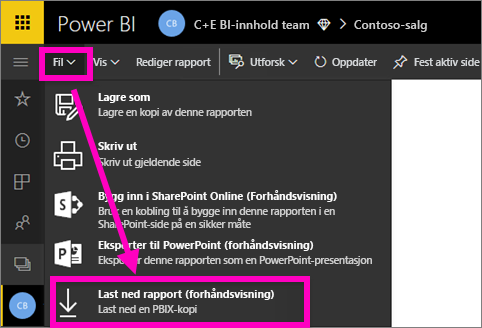
Det finnes to måter å laste ned en PBIX-fil på, hver med ulike resultater og vurderinger:
- Last ned en rapport som en PBIX-fil. Avhengig av konfigurasjonen kan denne filen inneholde en semantisk modell.
- Last ned en PBIX-fil fra en semantisk modell.
Forutsetning
- Hvis du vil laste ned en PBIX-fil, må du i det minste være bidragsyter til arbeidsområdet.
Last ned en rapport som en PBIX-fil
Følg disse trinnene for å laste ned en rapport som en PBIX-fil:
Åpne rapporten du vil laste ned, i Power Bi-tjeneste. Du kan laste ned rapporten i lesevisning eller redigeringsvisning.
Velg Last>ned denne filen fra den øverste menylinjen.
Hvis dette alternativet ikke vises eller deaktiveres, prøver du sannsynligvis å laste ned en PBIX-fil i et scenario som er oppført under Begrensninger senere i denne artikkelen.
Velg hvilken type nedlasting du vil bruke, i dialogboksen. Du kan velge mellom å laste ned rapporten, inkludert dataene eller rapporten, med en live-tilkobling til dataene. Se Nedlastingsmoduser i denne artikkelen for mer informasjon. Velg en modus, og velg Last ned for å starte nedlastingsprosessen.
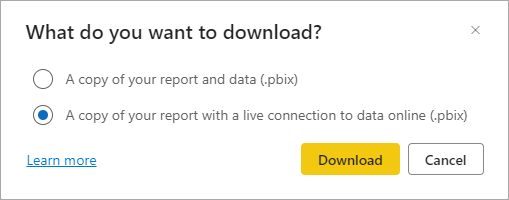
Når rapporten lastes ned, viser et statusbanner fremdriften. Standardnavnet på filen samsvarer med tittelen på rapporten.
Hvis du ikke allerede har gjort det, installerer du Power BI Desktop og åpner PBIX-filen i Power BI Desktop.
Nedlastingsmoduser
Hvis du vil laste ned en PBIX-rapportfil, er to moduser tilgjengelige:
- En kopi av rapporten og dataene. Hvis du velger denne modusen, lastes det ned en PBIX-fil som inkluderer både rapporten du laster ned og dataene som rapporten er basert på.
- En kopi av rapporten med en live-tilkobling til dataene på nettet. Hvis du velger denne modusen, lastes det ned en PBIX-fil som inneholder rapporten du laster ned, men ingen data. I stedet har PBIX en live-tilkobling til den semantiske modellen i Power Bi-tjeneste. Denne modusen er spesielt nyttig i situasjoner der Power BI Desktop ikke kan åpne PBIX-filen hvis dataene ble inkludert, for eksempel for rapporter basert på en semantisk modell som er konfigurert for store modeller eller trinnvis oppdatering, eller rapporter som er endret ved hjelp av XMLA-endepunktet.
Begge modusene er ikke tilgjengelige i alle scenarioer. Hvis en modus ikke er tilgjengelig, forklarer et verktøytips hvorfor. Her er for eksempel meldingen du ser hvis du laster ned en rapport som er basert på en semantisk modell som er konfigurert for trinnvis oppdatering:
«Dette alternativet er ikke tilgjengelig fordi datamodellen har trinnvis oppdatering aktivert.»
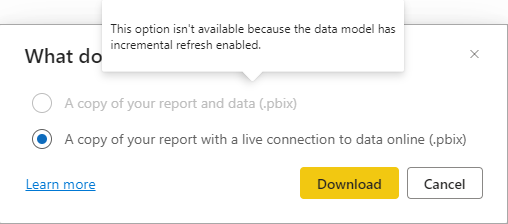
Se delen Begrensninger i denne artikkelen for mer informasjon om hvilken modus som er tilgjengelig i hvilket scenario.
Laste ned en PBIX-fil fra en semantisk modell
Følg disse trinnene for å laste ned en semantisk modell som en PBIX-fil:
Åpne innholdsvisningen for arbeidsområdet i Power Bi-tjeneste:
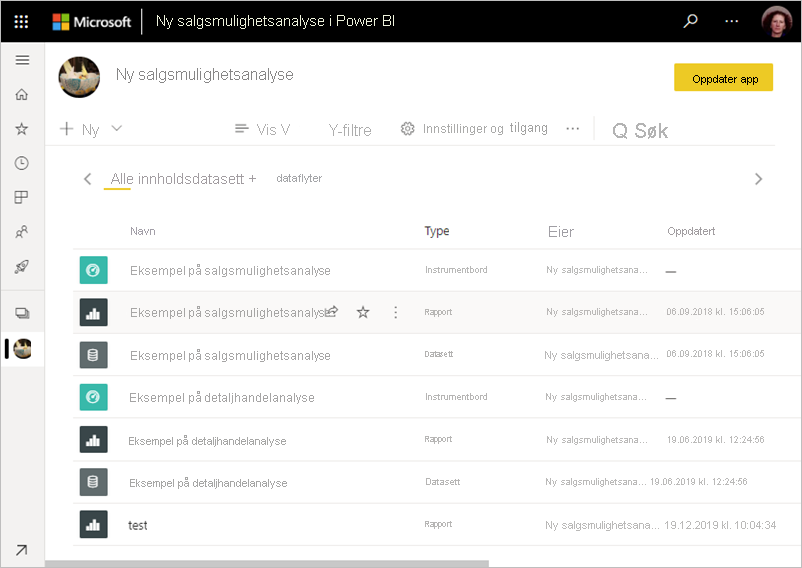
Finn den semantiske modellen du vil eksportere, og velg Flere alternativer (...):
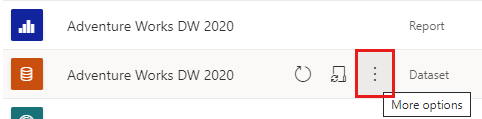
Velg Last ned denne filen i menyen hvis den er tilgjengelig:
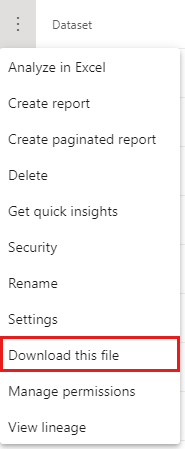
Hvis dette alternativet ikke vises, prøver du sannsynligvis å laste ned en PBIX i et scenario som er oppført under Begrensninger senere i denne artikkelen.
Når rapporten lastes ned, viser et statusbanner fremdriften. Standardnavnet på filen samsvarer med tittelen på rapporten.
Hvis du ikke allerede har gjort det, installerer du Power BI Desktop og åpner PBIX-filen i Power BI Desktop.
Paritet mellom Power BI Desktop og tjenesten
Når du åpner en PBIX-fil i Power BI Desktop, kan det hende du ser en advarsel om at enkelte funksjoner som er tilgjengelige i Power Bi-tjeneste ikke er tilgjengelige i Power BI Desktop.
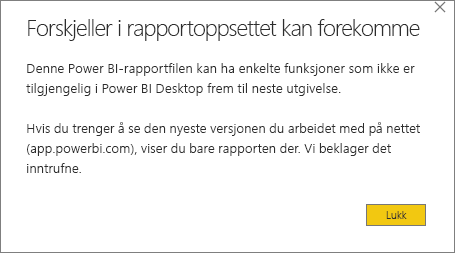
Hvis du trenger å se den nyeste versjonen av rapporten du arbeidet med i Power Bi-tjeneste (app.powerbi.com), må du vise rapporten der.
Arbeide frakoblet
La oss si at du arbeider i Power BI Desktop uten en Internett-tilkobling, og at du åpner en rapport med et AppSource Power BI-visualobjekt. Hvis du ikke tidligere hadde lagret rapporten mens Power BI Desktop var tilkoblet, gjengis ikke visualobjektet. Følg disse trinnene for å løse dette problemet:
Kontroller at du arbeider på nettet.
Åpne rapporten i Power BI Desktop. Hvis tilkoblingen ble gjenopprettet på nytt etter at du åpnet rapporten, lukker du rapporten og åpner den på nytt.
Lagre rapporten. Når du har lagret rapporten, kan du åpne den på nytt uten en Internett-tilkobling, og Power BI-visualobjektet vil fungere.
Vurderinger
- Bruk alltid den nyeste versjonen av Power BI Desktop når du åpner nedlastede filer. Nedlastede PBIX-filer åpnes kanskje ikke i ikke-gjeldende versjoner av Power BI Desktop. Du kan for eksempel ikke åpne nedlastede PBIX-filer ved hjelp av en Power BI Desktop-versjon som ikke støtter informasjonsbeskyttelse.
- Hvis administratoren har deaktivert muligheten til å laste ned data, vil ikke denne funksjonen være synlig i Power Bi-tjeneste.
- Hvis du laster ned den samme PBIX-filen flere ganger, endres SecurityBindings-filinndelingen i PBIX-filen hver gang. Dette er i henhold til utformingen.
Begrensninger
Denne delen viser begrensningene ved nedlasting av en PBIX-fil. Denne inndelingen er delt inn i to deler:
- Begrensninger når du laster ned en PBIX-fil fra en rapport.
- Begrensninger når du laster ned en PBIX-fil fra en semantisk modell.
Begrensninger når du laster ned en PBIX-rapportfil
- Du kan laste ned en fil i lesevisning eller redigeringsvisning. Du må minst være bidragsyter til arbeidsområdet som rapporten er i. Hvis rapporten er basert på en semantisk modell i et annet arbeidsområde, må du være minst en bidragsyter til dette arbeidsområdet også.
- Hvis du oppretter en rapport ved hjelp av Opprett-knappen i Power Bi-tjeneste, og den er basert på en semantisk modell i et annet arbeidsområde, kan du ikke laste den ned.
- Rapporter som er opprettet i Power BI Desktop, må publiseres eller lastes opp til Power Bi-tjeneste før du kan laste dem ned.
- Hvis du oppretter en rapport i Power Bi-tjeneste, må du lagre den før du kan laste den ned.
- Du kan ikke laste ned rapporter basert på semantiske modeller som er importert fra OneDrive for jobb eller skole.
- Du kan ikke laste ned rapporter basert på lokale Excel - eller CSV-filer som ble lastet opp til Power BI.
- Rapporten du laster ned, må publiseres eller oppdateres etter 23. november 2016. Rapporter som er publisert tidligere, kan ikke lastes ned.
- Du kan ikke laste ned de åtte opprinnelige innebygde PBIX-filene fra Power Bi-tjeneste. Du kan imidlertid laste ned de samme PBIX-filene fra eksempelartikkelen i Power BI.
- Du kan bare laste ned bruksmetriske rapporter i live tilkoblet rapportmodus.
- Du kan ikke laste ned en kopi av en rapport hvis kopien er lagret i et annet arbeidsområde enn der den opprinnelige rapporten er lagret.
- Hvis du laster ned en live-tilkoblingsrapport (koblet til SSAS eller AAS) etter at du har endret datakilden ved hjelp av REST API-er, oppdaterer datakilder eller oppdaterer datakilder i gruppen, vil den nedlastede PBIX fremdeles inneholde den gamle datakilden.
- Rapporter som er opprettet i Power Bi-tjeneste som er basert på én semantisk modell som er konfigurert for store modeller eller trinnvis oppdatering, eller som er endret ved hjelp av XMLA-endepunktet, kan bare lastes ned i live tilkoblet rapportmodus.
- Hvis du oppretter en Power BI-rapport basert på en semantisk modell i ett arbeidsområde og publiserer rapporten til et annet arbeidsområde, kan du bare laste ned rapporten i direkte tilkoblet rapportmodus hvis den semantiske modellen er konfigurert for store modeller eller trinnvis oppdatering, eller den har blitt endret ved hjelp av XMLA-endepunktet.
- Nedlasting av en PBIX-fil etter distribusjon støttes ikke som en del av datasamlebåndet for distribusjon (ALM).
- Nedlasting av en PBIX-fil som er større enn 1 GB, støttes bare når PBIX er i live tilkoblet rapportmodus.
- Du kan ikke laste ned rapporter som er opprettet i Power Bi-tjeneste og basert på en semantisk modell i Mitt arbeidsområde i live tilkoblet rapportmodus.
- Hvis du deaktiverer bryteren i leierinnstillingene som er beskrevet i Kontroller bruken av semantiske modeller på tvers av arbeidsområder, kan ikke brukerne laste ned en PBIX-fil fra kopierte rapporter eller rapporter som er opprettet fra datasett i samme arbeidsområde.
Begrensninger når du laster ned en semantisk modell .pbix-fil
- Hvis du vil laste ned PBIX-filen, må du minst være bidragsyter til arbeidsområdet.
- Semantiske modeller med trinnvis oppdatering kan ikke lastes ned til en PBIX-fil.
- Semantiske modeller som er aktivert for store modeller , kan ikke lastes ned til en PBIX-fil.
- Semantiske modeller som er overført fra Azure Analysis Services ved hjelp av Azure Analysis Services til Power BI Premium-overføringsfunksjonen , kan ikke lastes ned til en PBIX-fil.
- Nedlasting av en PBIX-fil etter distribusjon støttes ikke som en del av datasamlebåndet for distribusjon (ALM).
- Semantiske modeller som er endret ved hjelp av XMLA-endepunktet , kan ikke lastes ned til en PBIX-fil.
- Du kan ikke laste ned semantiske modeller basert på data importert fra OneDrive for jobb eller skole.
- Nedlasting av en PBIX-fil som er større enn 1 GB, støttes ikke.
- Semantiske modeller med automatiske aggregasjoner aktivert, kan ikke lastes ned til en PBIX-fil. Du må deaktivere automatisk aggregasjonsopplæring i semantiske modellinnstillinger og slette aggregasjonstabellene ved å merke av for Slett automatiske aggregasjonstabeller.
Relatert innhold
Tilbakemeldinger
Kommer snart: Gjennom 2024 faser vi ut GitHub Issues som tilbakemeldingsmekanisme for innhold, og erstatter det med et nytt system for tilbakemeldinger. Hvis du vil ha mer informasjon, kan du se: https://aka.ms/ContentUserFeedback.
Send inn og vis tilbakemelding for